Tutorial penggunaan email UGM pada Gmail dan Penjelasan Menu-menunya
1.Masuk ke gmail.com kemudian login menggunakan email UGM anda,klik “Masuk”
Pada menu login terdapat item alamat email dan password yang harus anda masukan untuk masuk ke Email Ugm anda.dan terdapat icon “Buat akun” apabila anda ingin membuat akun email pada Gmail.
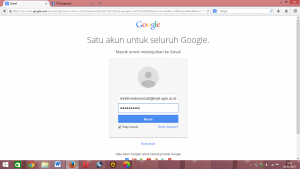
2.Setelah login web akan langsung mengarahkan ke email UGM,Kemudian lakukan login ulang dengan email UGM anda.Item yang terdapat pada menu login di email Ugm ini hampir sama yaitu terdapat
1) alamat email Ugm dan password, yang mana email Ugm dimasukan dengan nama saja tanpa @mail.ugm.ac.id.
2) icon “Clear” untuk menghapus email dan password apabila terdapat kesalahan saat memasukan email dan password.
3) icon “Create an account” digunakan apabila anda ingin membuat akun email Ugm.
3.Setelah login selesai akan diarahkan ke email UGM anda.
4.Berikut adalah tampilan login email UGM menggunakan Gmail.
Penjelasan Menu-menu :
1. Compose : Untuk memulai menulis pesan baru
Saat di klik akan keluar tampilan seperti berikut,Icon “To” untuk menuliskan alamt email tujuan, “Subject” untuk menuliskan judul email jika diperlukan, “Cc” untuk mengirimkan email pada tujuan alamat email yang lebih dari satu, “Bcc” email yang dikirim ke alamat tujuan tanpa memberi tahu pemilik alamat, “Send” untuk mengirim. Dan di samping icon “Send” terdapat icon yang dapat kita gunakan apabila kita ingin melampirkan gambar atau file tertentu.
2.Inbox : Untuk melihat pesan baru
Terdapat icon :
1) “Select” yaiutu untuk memilih pesan semua atau yang sudah terbaca untuk di hapus.
2) “Refresh” digunakan untuk menyegarkan pesan terbaru.
3) “More” untuk menandai bahwa pesan telah terbaca semua.
3.Sent Mail : Untuk melihat pesan yang telah terkirim
Terdapat icon-icon seperti :
1) “Select” untuk memilih atau menandai pesan tertentu.
2) “Archive” untuk mengarsipkan pesan.
3) “Report spam” untuk melaporkan spam.
4) “Delete” untuk menghapus pesan.
5) “Move to Inbox” untuk memindah pesan ke inbox.
6) “Label as” untuk memberikan label.
7) “More” untuk menandai semua.
4. Drafts : Untuk melihat pesan yang belum terkirim dan masih dalam dalam tahap pengeditan.
5. Spam : Pesan yang dianggap mengganggu atau berbahaya atau pesan yang tidak penting. Contohnya : email berantai atau iklan yang tidak di minta yang dianggap membahayakan akun.
6. Search : Isian yang digunakan untuk mencari pesan email yang berkaitan dengan alamat yang diketik. Pesan yang berkaitan akan muncul saat di ketik pada kolom searching.
7. Filter : Menu yang diguanakna untuk mengelompokan email-email Anda yang menurut Anda penting dengan membuat label-label khusus pada filter Anda, sehingga Anda tidak merasa kesulitan untuk mencari-cari mana email-email yang penting.
Langkah membuat filter sebagai berikut :
1) Setting-Filters-Create a new filter
2) Selanjutnya, akan muncul tapilan seperti berikut. Jendela berisi kolom isian yang tidak harus semua di isi.
8.Label : menu yang digunakan untuk menandai/mengkategorikan email dan menyortir email tertentu yang di anggap penting di jadikan dalam sebuah folder.
Langkah membuat label yaitu klik menu Categories pilih Create new label kemudian akan keluar jendela seperti berikut,isikan judul label yang anda ingikan.
Kita dapat memilih email yang akan kita beri label seperti berikut
Kemudian email yang telah kita pilih akan tersotir dan terfolder dalam label seperti berikut
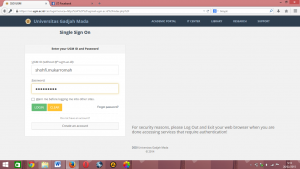
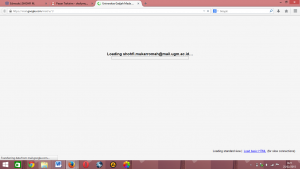
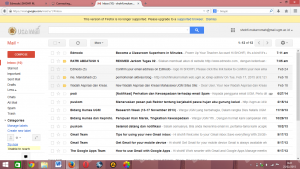
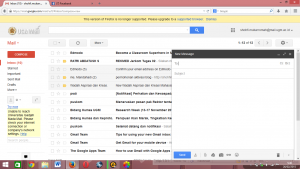
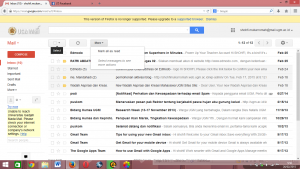
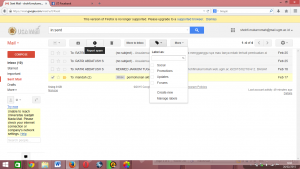
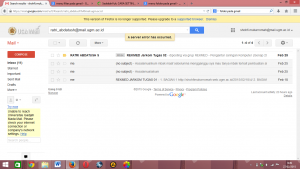
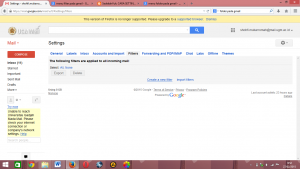
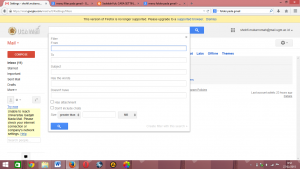
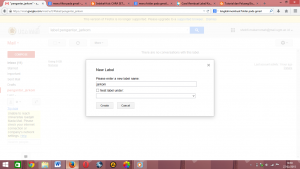
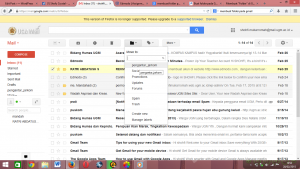
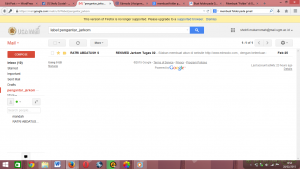
Recent Comments